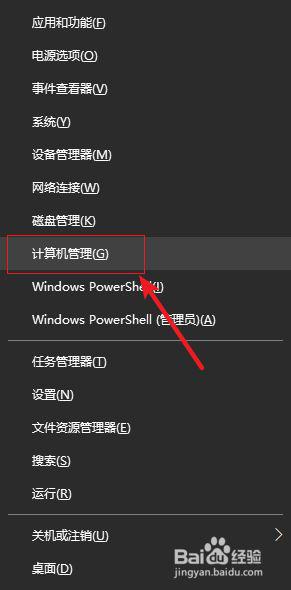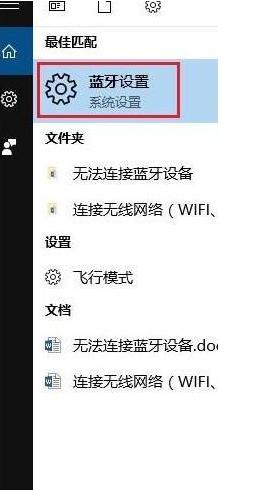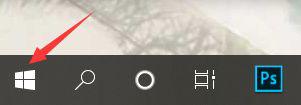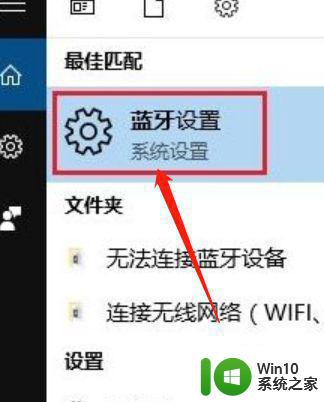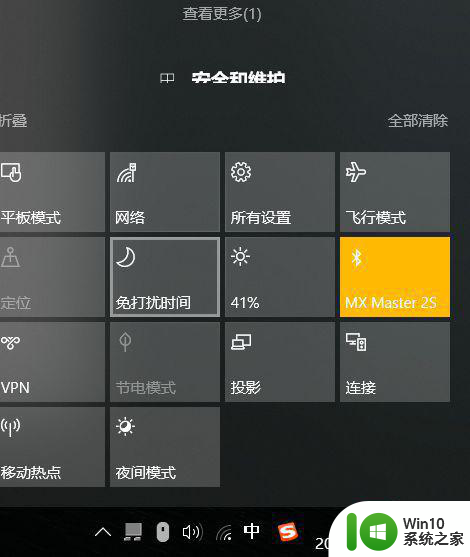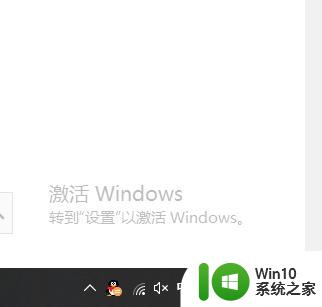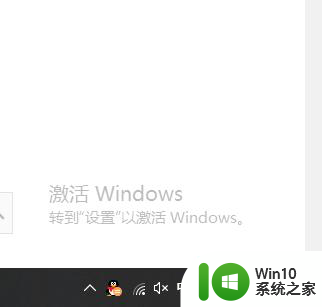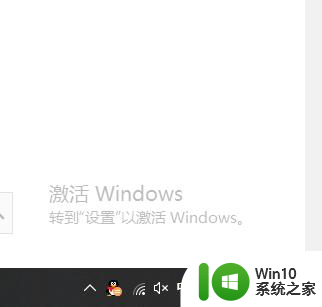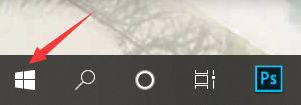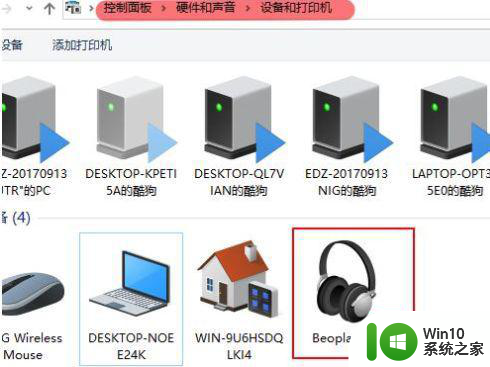把苹果蓝牙耳机连接win10电脑的操作方法 如何在win10电脑上连接苹果蓝牙耳机
更新时间:2023-09-18 16:32:35作者:yang
把苹果蓝牙耳机连接win10电脑的操作方法,如今随着科技的不断进步,蓝牙耳机已经成为了我们日常生活中不可或缺的一部分,而对于那些使用Win10电脑的用户来说,连接苹果蓝牙耳机可能会稍显复杂。不必担心本文将为您详细介绍在Win10电脑上连接苹果蓝牙耳机的操作方法,让您可以尽情享受无线音乐的便利与乐趣。无论是在工作中还是在休闲时刻,让我们一同探索这一过程,让音乐成为我们生活中的最佳伴侣。
1、在Windows设置内点击设备选项。
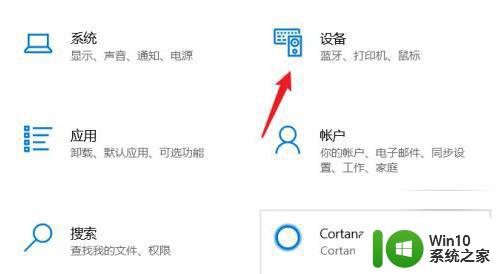
2、选择添加蓝牙或其他设备图标。
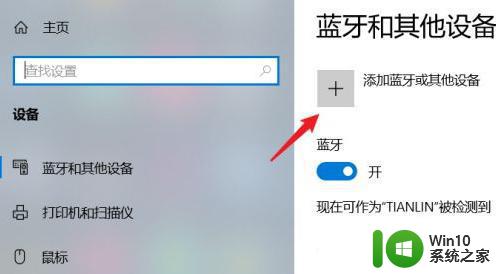
3、选择上方的蓝牙选项。
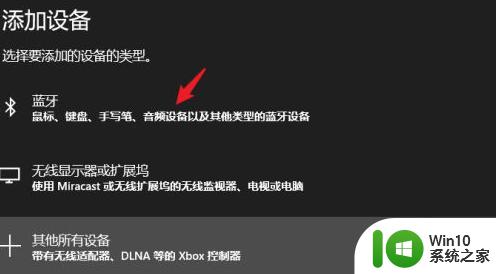
4、选择苹果耳机设备即可连接。
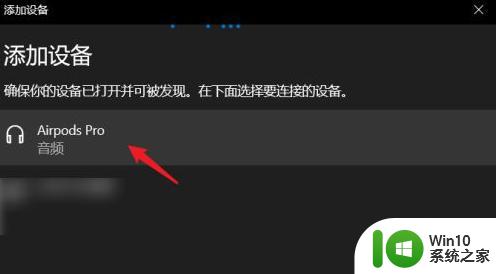
以上是如何把苹果蓝牙耳机连接Win10电脑的全部内容,如果您还有疑问,请根据本文提供的方法进行操作,希望本文对您有所帮助。